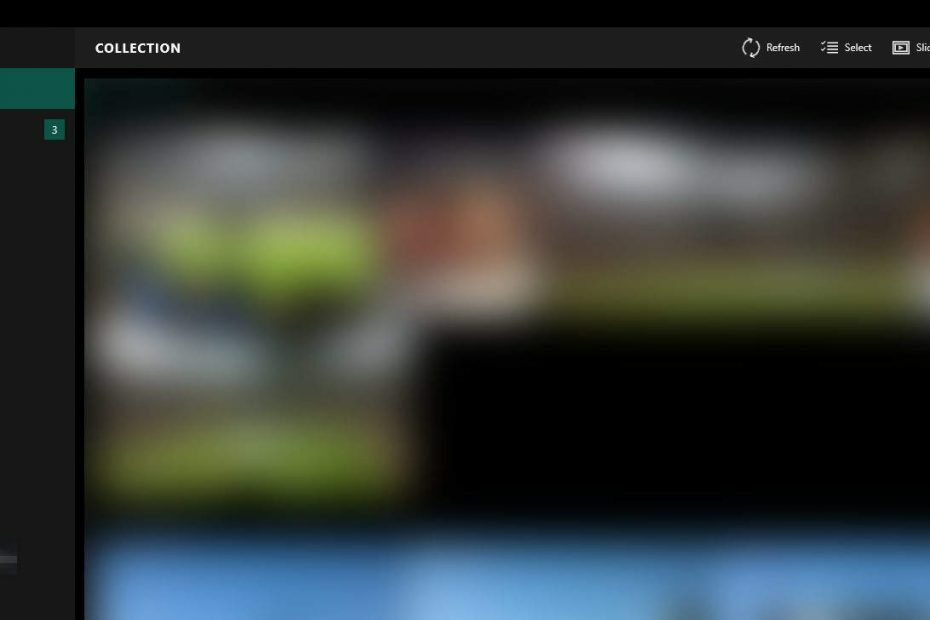이 소프트웨어는 드라이버를 계속 실행하여 일반적인 컴퓨터 오류 및 하드웨어 오류로부터 안전하게 보호합니다. 간단한 3 단계로 모든 드라이버를 확인하세요.
- DriverFix 다운로드 (확인 된 다운로드 파일).
- 딸깍 하는 소리 스캔 시작 문제가있는 모든 드라이버를 찾습니다.
- 딸깍 하는 소리 드라이버 업데이트 새 버전을 얻고 시스템 오작동을 방지합니다.
- DriverFix가 다운로드되었습니다. 0 이번 달 독자.
향상된 오류보고는 Microsoft에 보고서를 보내고 문제를 더 잘 분석하고 해결하는 데 도움이되는 유용한 Xbox 기능입니다.
이 기능은 충돌이 나타날 때 콘솔의 메모리 상태와 같은 정보를 보냅니다. 또한이 기능은 일부 개인 정보를 Microsoft로 보낼 수 있으므로 개인 정보 공유에 익숙하지 않은 경우이 기능을 비활성화 할 수 있습니다. 정보.
본체에서 향상된 오류보고를 활성화하려는 경우 오늘의 문서에서 Xbox One에서 쉽게 수행하는 방법을 보여 드리겠습니다.
Xbox One에서 향상된 오류보고를 활성화하려면 어떻게합니까?
전역 및 개별 사용자 모두에 대해 향상된 오류보고 사용

향상된 오류보고 기능은 전역 및 사용자 계정별로 모두 사용할 수 있습니다. 즉, 본체에서 선택한 계정에 대해서만 향상된 오류보고 기능을 사용할 수 있습니다.
향상된 오류보고 기능이 전체적으로 사용 중지 된 경우 콘솔의 모든 사용자에 대해 작동하지 않습니다. 향상된 오류보고를 전역 적으로 활성화하려면 다음을 수행하면됩니다.
- 로 이동 설정> 시스템.
- 이제 선택 콘솔 정보.
- 활성화 향상된 오류보고 허용.
그렇게하면 콘솔의 모든 계정에서 향상된 오류보고 기능을 사용할 수 있습니다.
Xbox Gold에서 광고를 받고 계십니까? 여기에 완전히 제거하는 방법이 있습니다!
그러나이 기능을 모든 사용자가 사용할 수 있더라도 각 사용자 계정에 대해 개인적으로 활성화해야합니다. 현재 활성화 된 계정에 대해이 기능을 활성화하려면 다음을 수행하십시오.
- 프로필에 로그인했는지 확인하세요.
- 로 향하십시오 설정> 계정> 개인 정보 보호 및 온라인 안전.
- 다음으로 이동 Xbox Live 개인 정보> 세부 정보보기 및 사용자 지정> 데이터 수집.
- 이제 변경 향상된 오류 보고서 설정을 공유 할 수 있습니다.
이러한 설정은 본체에만 관련되며 로그인 한 다른 Xbox 장치에는 적용되지 않습니다.
또한 Insider 또는 개발자 프로그램의 회원은이 기능을 해제하지 못할 수 있으며, 이 경우 유일한 옵션은 앞서 언급 한 프로그램을 종료하는 것입니다.
이 기사가 유익하고 이제 향상된 오류보고에 대해 더 잘 이해 하셨기를 바랍니다.
또한 읽으십시오 :
- Xbox One의 Dolby Atmos 오류 0x80bd0009 [해결됨]
- Xbox Live에서 골드 멤버십이 없다고 생각합니다.
- Xbox에서 c101ab80 재생 오류를 수정하는 방법 [EXPERT FIX]